Как добавить Google Диск в проводник

Если вы пользуетесь ПК с Windows, вы знакомы с Проводником. В Windows 10 появилась улучшенная версия, позволяющая легко получить доступ к One Drive.
Отключение DEP в Windows 10: иногда предотвращение выполнения данных вызывает ошибку, и в этом случае важно отключить его, и в этой статье мы увидим, как именно отключить DEP.
Предотвращение выполнения данных (DEP) - это функция безопасности, которая может помочь предотвратить повреждение вашего компьютера вирусами и другими угрозами безопасности. Вредные программы могут пытаться атаковать Windows, пытаясь запустить (также известный как выполнение) код из областей системной памяти, зарезервированных для Windows и других авторизованных программ. Эти типы атак могут нанести вред вашим программам и файлам.
DEP может помочь защитить ваш компьютер, отслеживая ваши программы, чтобы убедиться, что они безопасно используют системную память. Если DEP замечает, что программа на вашем компьютере неправильно использует память, она закрывает программу и уведомляет вас.

Вы можете легко отключить предотвращение выполнения данных для конкретной программы, выполнив следующие действия:
ПРИМЕЧАНИЕ . DEP можно отключить глобально для всей системы, но это не рекомендуется, так как это сделает ваш компьютер менее защищенным.
СОДЕРЖАНИЕ
Как отключить DEP в Windows 10
1. Щелкните правой кнопкой мыши « Мой компьютер» или «Этот компьютер» и выберите « Свойства». Затем нажмите Расширенные настройки системы на левой панели.
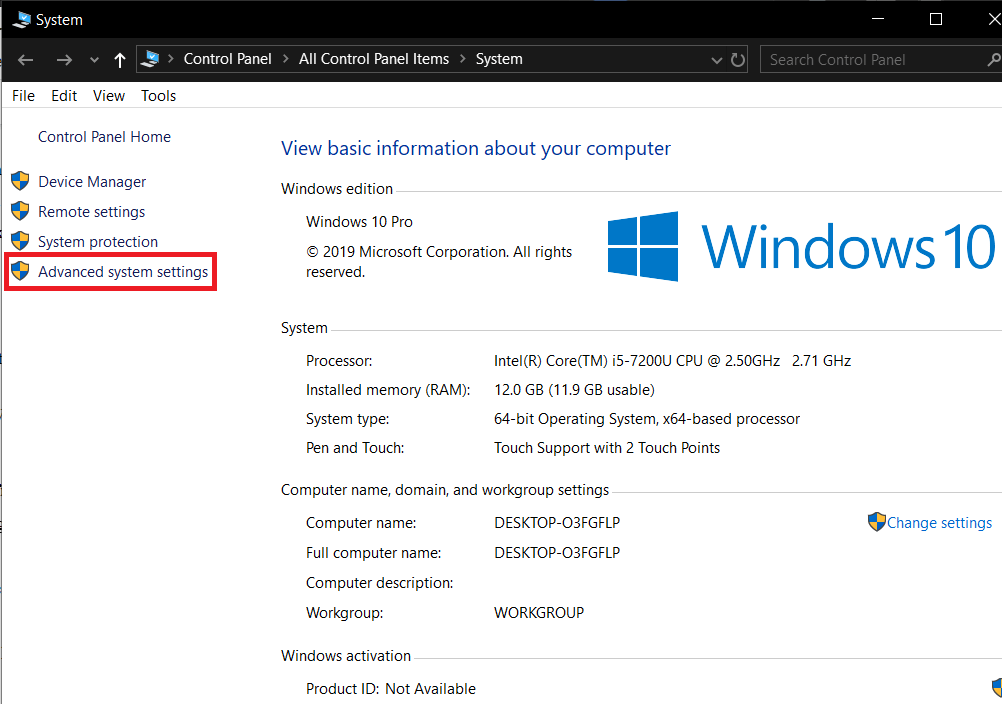
2. На вкладке «Дополнительно» нажмите « Параметры» в разделе « Производительность» .
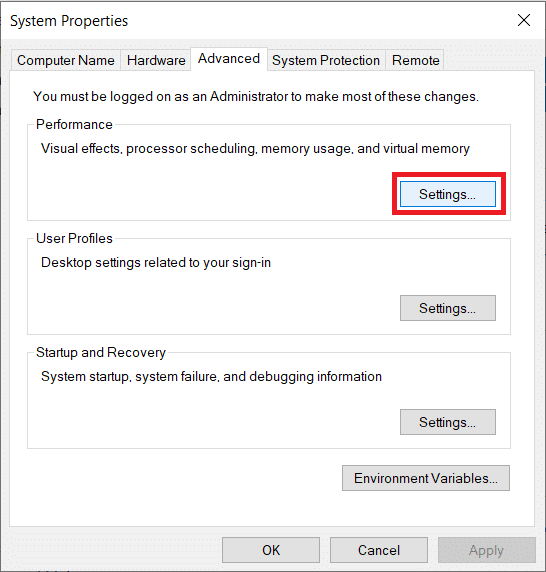
3. В окне « Параметры производительности» щелкните вкладку « Предотвращение выполнения данных ».

Теперь у вас есть два варианта, как вы можете видеть, по умолчанию DEP включен для основных программ и служб Windows, и если выбран второй вариант, он включит DEP для всех программ и служб (не только Windows), кроме тех, которые вы выбрали. .
4. Если у вас возникли проблемы с программой, выберите второй переключатель, который включит DEP для всех программ и служб, кроме выбранных вами, а затем добавьте программу, в которой возникла проблема. Однако теперь DEP включен для всех других программ в Windows, и вы можете оказаться там, где начали, т.е. у вас может возникнуть такая же проблема с другими программами Windows. В этом случае вам необходимо вручную добавить каждую программу, в которой возникла проблема, в список исключений.
5. Нажмите кнопку « Добавить» и найдите исполняемый файл программы, который нужно удалить из-под защиты DEP.
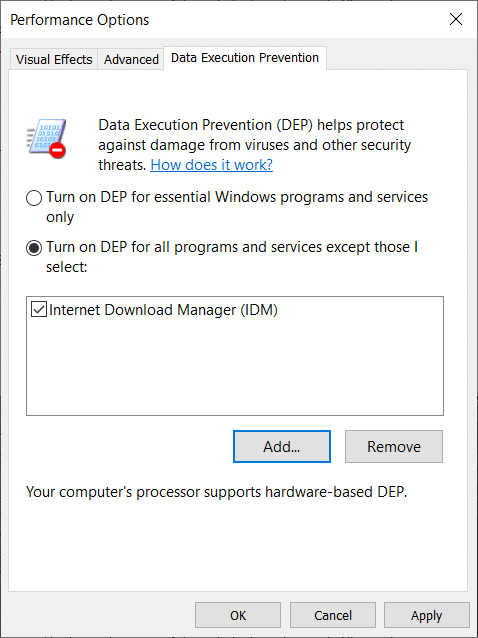
ПРИМЕЧАНИЕ. При добавлении программ в список исключений вы можете получить сообщение об ошибке « Вы не можете установить атрибуты DEP для 64-битных исполняемых файлов » при добавлении 64-битных исполняемых файлов в список исключений. Однако не о чем беспокоиться, поскольку это означает, что ваш компьютер 64-разрядный, а ваш процессор уже поддерживает аппаратную DEP.

Процессор вашего компьютера поддерживает аппаратную поддержку DEP. Это означает, что все 64-разрядные процессы всегда защищены, и единственный способ предотвратить защиту 64-разрядного приложения с помощью DEP - полностью отключить его. Вы не можете вручную отключить DEP, для этого вам нужно использовать командную строку.
Включите DEP Always On или Always Off с помощью командной строки
Включение DEP всегда означает, что он всегда будет включен для всех процессов в Windows, и вы не можете исключить какой-либо процесс или программу из-под защиты, а выключение DEP всегда означает, что он будет полностью отключен, и ни один процесс или программа, включая Windows, не будут защищены. Давайте посмотрим, как включить их обоих:
1. Щелкните правой кнопкой мыши кнопку Windows и выберите Командная строка (администратор) .
2. В cmd (командная строка) введите следующие команды и нажмите Enter:
Чтобы всегда включать DEP: bcdedit.exe / set {current} nx AlwaysOn Чтобы всегда выключать DEP: b cdedit.exe / set {current} nx AlwaysOff
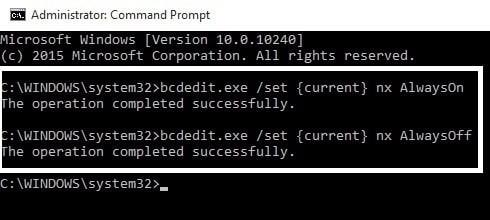
3. Нет необходимости запускать обе команды, как показано выше, вам нужно запустить только одну. Вам также потребуется перезагрузить компьютер после любых изменений, внесенных в DEP. После того, как вы использовали одну из вышеперечисленных команд, вы заметите, что интерфейс Windows для изменения настроек DEP был отключен, поэтому используйте параметры командной строки только в крайнем случае.
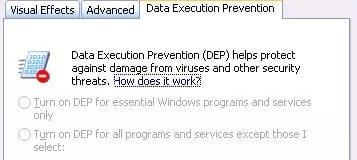
Вам также может понравиться:
Вот и все, что вы успешно узнали, как отключить DEP (предотвращение выполнения данных) . Итак, это все, что мы можем обсудить DEP, как отключить DEP и как всегда включать / выключать DEP, и если у вас все еще есть сомнения или вопросы относительно чего-либо, не стесняйтесь комментировать.
Если вы пользуетесь ПК с Windows, вы знакомы с Проводником. В Windows 10 появилась улучшенная версия, позволяющая легко получить доступ к One Drive.
Хотя TikTok позволяет вам сделать вашу учетную запись конфиденциальной и ограничить доступ к вашему контенту, большинство людей используют его для увеличения своего присутствия в Интернете. Это
Facebook Marketplace и eBay работают одинаково для онлайн-покупателей и продавцов. Однако каждый из них имеет уникальные особенности, позволяющие отличиться от конкурентов.
Amazon Photos — один из менее известных, но очень ценных сервисов технологического гиганта. Но разве Amazon Photos предназначен только для участников Prime? Ответ - нет. Есть
Когда вы видите видео YouTube, которое хотите загрузить, у вас может возникнуть соблазн сделать это через приложение YouTube. К сожалению, YouTube взимает плату за эту привилегию.
В Blox Fruits от Roblox было много способов найти яйца. Яйца были косметическим средством для фруктов, выпущенным к Пасхальному событию 2023 года. В отличие от некоторых других
Discord — отличная платформа, которая объединяет людей из разных сообществ, предлагая бесконечные инструменты общения. Недостатком является то, что большая часть
В последние годы Facebook повысил свою безопасность с помощью встроенной функции под названием Facebook Code Generator. Эта мера безопасности работает для всех пользователей Facebook.
Истории Instagram — важная функция, которую нельзя игнорировать. Независимо от того, используете ли вы личный или бизнес-аккаунт, они дают вам
https://www.youtube.com/watch?v=od0hzWFioJg Если вы любите многопользовательские игры FPS и у вас есть соревновательная полоса шириной в милю, пришло время окунуться в Valorant.
Поврежденные данные на вашей Sony PlayStation 4 кажутся ужасной вещью, но на самом деле их относительно легко исправить. Итак, если вы получите сообщение об ошибке «Повреждены данные»
Возможно, вы собираетесь на удаленный пляж или отправляетесь в поход без Wi-Fi, но все равно хотите слушать свои любимые песни на Spotify. Или, может быть, ты
CapCut — отличный инструмент для редактирования видео. Его может использовать любой, независимо от того, монтирует ли он видео ради развлечения или пытается заработать на этом деньги.
Из множества выделяются два приложения для доставки еды — Door Dash и Uber Eats. Но какой из них предлагает лучший сервис? Если вы хотите знать, какое приложение получит
Возможно, вы работаете с большим количеством информации в Excel. Повторяющиеся строки не облегчают процесс. Вы захотите устранить их, чтобы сделать свой
Может наступить момент, когда вы по той или иной причине захотите удалить определенных подписчиков из своего профиля в Instagram. К счастью, Instagram позволяет участникам
Несмотря на многочисленные усилия, VR так и не удалось выйти в высшую лигу. Хотя можно утверждать, что этому помогли и PlayStation VR, и Samsung Gear VR.
Ваша корпоративная сеть может быть защищена более надежно, чем в Форт-Ноксе, но это не значит, что ваши удаленно работающие и дорожные сотрудники так хорошо защищены.
Геймеры любят консоли Xbox за их обратную совместимость, а это означает, что игроки могут использовать старые аксессуары на новых консолях. С выходом Xbox
Одной из наиболее впечатляющих функций Microsoft Excel является то, что вы можете делиться своими файлами с другими для просмотра/редактирования. Однако вы иногда


















